Kodi er open source-software, der fortsætter med at vinde popularitet og markedsindtrængning over tid. Dette skyldes, ud over sin enorme funktionalitet, sin egen brugergrænseflade, formatkompatibilitet eller dens stabilitet. Til dette kan vi tilføje den alsidighed, der tilbydes af selve Kodi-afspilleren.
Det refererer til multimedieverdenen af software, i øjeblikket kan vi bruge alle slags programmer, mere eller mindre kraftfulde. Men sammen med den elskede af mange, VLC , dette er et alternativ, der er meget udbredt over hele kloden. Det er rigtigt, at det nogle gange har været involveret i nogle juridiske kontroverser. Men du skal vide, at programmet og mange af dets add-ons , er helt lovlige.

Ulovligheden, som Kodi altid har været relateret til, er snarere givet af den ulovlige brug, som nogle af dets brugere gør af programmet. Men med alt og hermed må det indrømmes, at selve programmet, uden tilføjelser, allerede er meget gennemført. Det giver os mulighed for at reproducere og administrere vores biblioteker af musik, videoer, fotos osv. Derudover alt dette fra en meget funktionel egen brugergrænseflade, der ligner mere et selvstændigt styresystem end et normalt program.
Men selvfølgelig er en af dens vigtigste funktioner gengivelse af indhold som sådan, så vi vil tale om, hvordan man får mest muligt ud af spilleren.
Angiv tilpasset fremrykningstid
Når vi begynder at afspille en bestemt video på Kodi, kan det være tilfældet, at vi skal tage store spring i den. Dette er noget, vi opnår med tastaturet med det samme og hurtigt. For at gøre dette er alt, hvad vi skal gøre, at trykke på pil op og pil ned for at bevæge sig frem eller tilbage.
Som standard udføres dette spring i en interval på ti minutter, men det er noget, vi kan tilpasse ud fra vores behov. For at gøre dette skal vi bare gå til Indstillinger / Player / Videoer.
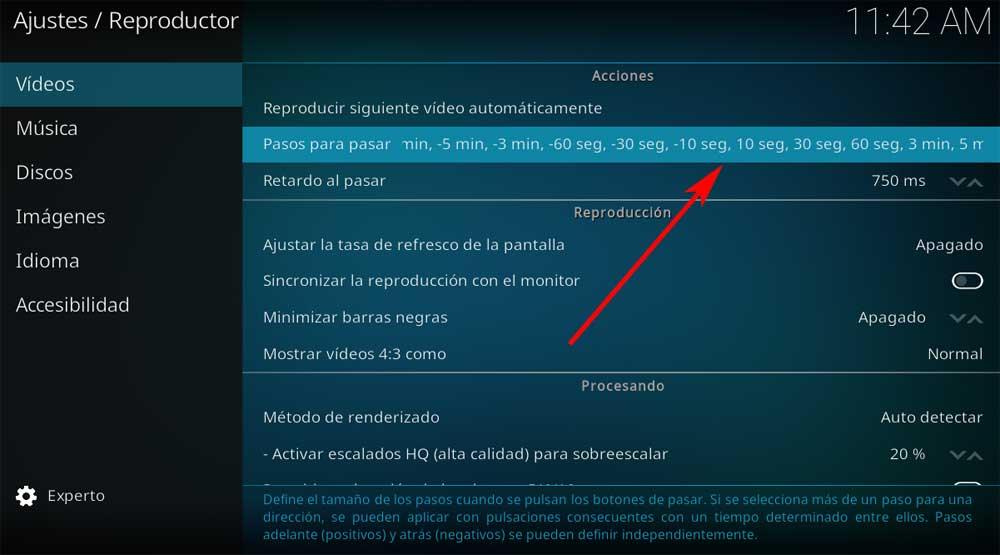
Indstil undertekster direkte i Kodi-afspilleren
Ved visse lejligheder er undertekster meget vigtige i videoafspilning. Enten for spørgsmål relateret til uddannelse eller bare for at forstå det indhold, vi ser. Men for at tilpasse disse tekster til det billede, vi har på skærmen, hvad bedre tid til at foretage disse justeringer end på tidspunktet for afspilning.
Hvis vi har brug for dette, skal vi bare klikke på knappen i form af en dialogboks i nederste højre hjørne af spiller . Her kan vi specificere forsinkelsen, søge efter nye eller endda downloade dem fra Internettet.
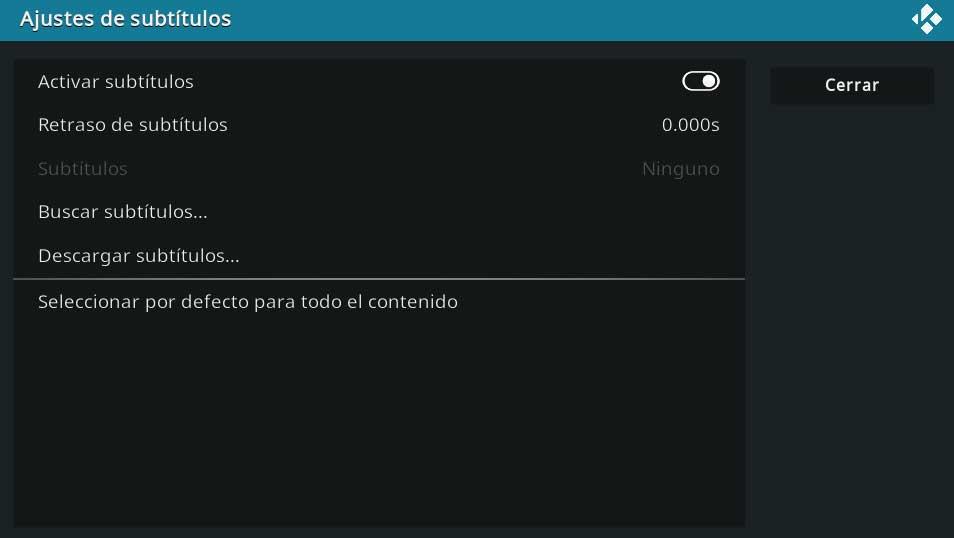
Føj bogmærker til video på Kodi
Ved mange lejligheder er det tilfældet, at vi holder op med at afspille en bestemt video halvvejs på Kodi. Derfor er vi i dette tilfælde sikker på at være taknemmelige for ikke at skulle starte forfra i fremtiden. Samtidig kan det være nødvendigt at påpege visse scener, som vi senere vil huske.
Nå, for alt dette det samme Kodi-spiller tilbyder os en funktion af bogmærker, som vi bruger til alt dette, som vi kommenterer. Ved at klikke på knappen Bogmærker i nederste højre hjørne har vi mulighed for at oprette, slette eller konsultere disse elementer, som vi kommenterer.